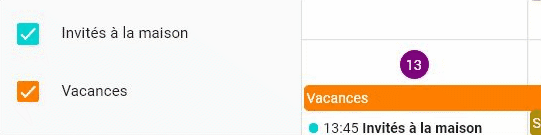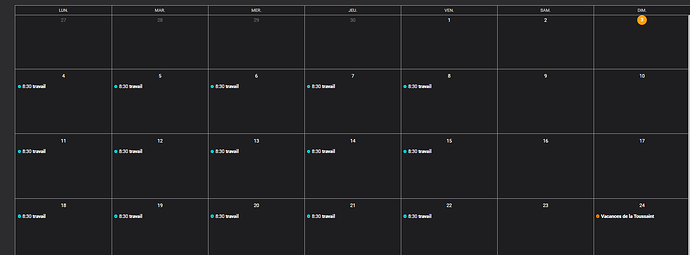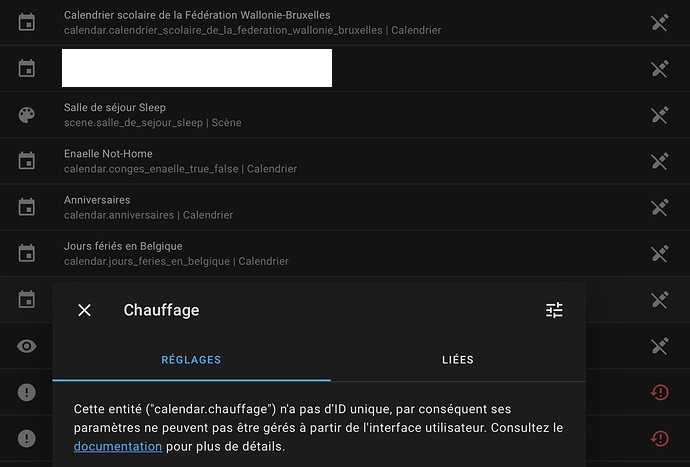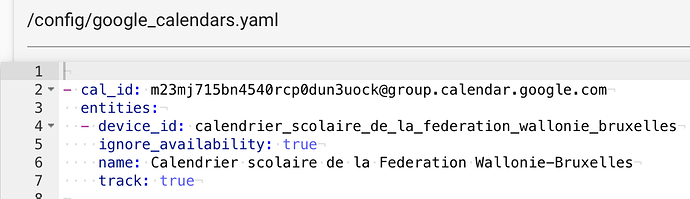Un peu plus de détail concernant l’approche avec un calendrier Google :
Une fois que tu as réalisé l’intégration :
https://www.home-assistant.io/integrations/calendar.google/
Tu va retrouver à la racine de HA (au même niveau que configuration.yaml), un fichier nommé : google_calendars.yaml
- Méthode utilisée par @dckiller (merci du partage !
 )
)
C’est dans ce fichier que @dckiller vient ajouter des surveillances sur divers mots-clés afin de créer des capteurs disponible dans HA:
- cal_id: mon_adresse_mail@gmail.com
entities:
- device_id: presences_enfants # identifiant unique utilisé dans les automations et scripts
name: Présences Enfants # nom du capteur à afficher sur les vues du tableau de bord
track: true # permet la création du capteur
search: "#Présences Enfants" # le caractère '#'(dièse) est obligatoire : mot(s-clé à retrouver dans l'intitulé de l'évènement du calendrier google
- device_id: invites_maison
name: Invités à la Maison
track: true
search: "#Invités à la maison"
- device_id: vacances
name: Vacances
track: true
search: "#Vacances"

track: true
Ce paramètre track est principalement utilisé pour exclure les calendriers présents dans le fichier google_calendars.yaml dont tu ne veux pas te servir (contacts,jours fériés,numéro de semaine,etc.), içi il n’est pas forcément nécessaire car c’est la valeur par défaut du paramètre.

search: "#Invités à la maison"
Le paramètre search défini le(les) mot(s) clé(s). Ce paramètre dois toujours commencer par le caractère #. Le ou les mots renseignés ensuite doivent être présent dans ton calendrier Google :
Chacun de ces capteurs (calendar.presences_enfants , calendar.invites_maison et calendar.vacances seront désormais disponibles dans HA (après un premier redémarrage suite à la modification de fichier) et passeront à l’état on sur chaque période où le(les) mot(s) clé(s) est(sont) trouvé(s).
Tu peux donc t’en servir pour lancer des automations et scripts.
- Ma méthode (différente mais pas tant)
Mon approche personnelle est un tout petit peu différente de @dckiller dans le fait où je ne crée pas de nouveaux capteurs mais directement des nouveaux calendriers depuis Google Calendar.
En clair, je crée un nouvel agenda sous Google Calendar :
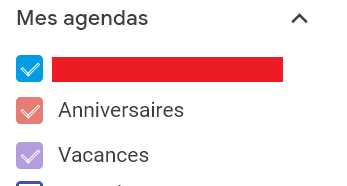 : ici on aperçoit les calendriers
: ici on aperçoit les calendriers Anniversaires et Vacances.
Ensuite, je retrouve ces calendriers dans le fichier de configuration google_calendars.yaml (après un redémarrage du serveur HA):
- cal_id: XXXYYY@group.calendar.google.com
entities:
- device_id: anniversaires
ignore_availability: true
name: 'Anniversaires '
track: true
- cal_id: XXXYYY@group.calendar.google.com
entities:
- device_id: vacances
ignore_availability: true
name: Vacances
track: true
- cal_id: addressbook#contacts@group.v.calendar.google.com
entities:
- device_id: contacts
ignore_availability: true
name: Contacts
track: false
Tu remarquera que j’ai passé à false le calendrier Contacts créé par l’intégration elle-même afin de ne pas le retrouver dans mon HA car je n’en ai pas l’utilité.
La seule différence que je vois avec celle de @dckiller est l’affichage non pas dans HA mais dans Google Calendar. En effet avec ma méthode, je peux facilement afficher/masquer toute une catégorie (vacances, anniversaires) ce qui n’est pas possible si on utilise la méthode de @dckiller car tous les événements sont dans le même calendrier (pour la partie Google Calendar).
Donc dans ton cas, je créerais un calendrier Boulot et je ferais l’édition des horaires directement depuis Google Calendar, puis je redémarrerais le serveur afin de voir apparaître le nouveau capteur calendar.boulot Le booléan que tu parle sera en fin de compte l’état du capteur calendar.boulot.

Les 2 méthodes ont le même résultat visuel au niveau du tableau de bord. On peux afficher/masquer les événements depuis la page Calendrier
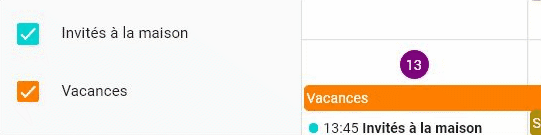
En espérant que ces explications t’auront aiguillées.
Concernant le réglage à partir d’une carte, il y a bien une nouvelle carte de prévue en 0.115 comme le mention @oncleben31. Mais il ne me semble pas que l’édition des événements en fasse partie…

@dckiller j’ai été obligé d’ajouter le # en début de mots clés sinon le calendrier associé était constamment vide. As-tu aussi ce comportement ?
![]()


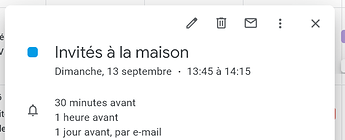
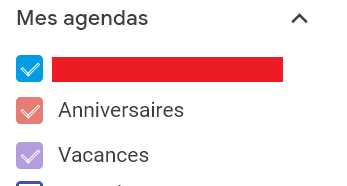 : ici on aperçoit les calendriers
: ici on aperçoit les calendriers